Пакетна обработка на снимки в Lightroom
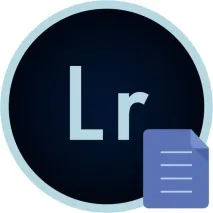
Пакетната обработка на снимки в Adobe Lightroom е много удобна, защото потребителят може да коригира един ефект и да го приложи към други. Този трик е страхотен, ако има много изображения и всички имат еднаква светлина и експозиция.
Пакетна обработка на снимки в Lightroom
За да улесните живота си и да не обработвате голям брой снимки с едни и същи настройки, можете да редактирате едно изображение и да приложите тези настройки към останалите.
Ако вече сте импортирали всички необходими снимки предварително, можете веднага да преминете към третата стъпка.
-
За да качите папка с изображения, трябва да кликнете върху бутона "Импортиране на каталог".
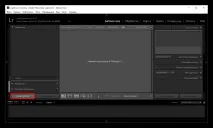
В следващия прозорец изберете желаната директория със снимката и след това щракнете върху „Импортиране“.
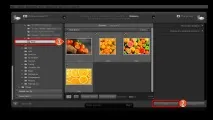
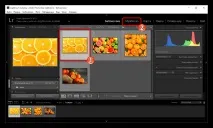
Персонализирайте настройките на снимките по ваш вкус.
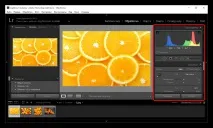
След това отидете в раздела "Библиотека".
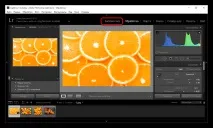
Персонализирайте изгледа на списъка под формата на мрежа, като натиснете клавиша G или върху иконата в долния ляв ъгъл на програмата.
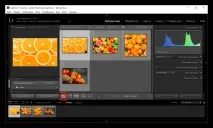
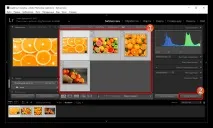
В прозореца, който се показва, поставете или премахнете отметките от квадратчетата. Когато приключите с настройката, щракнете върху „Синхронизиране“.

След няколко минути вашите снимки ще бъдат готови. Времето за обработка зависи от размера, броя на снимките и мощността на компютъра.
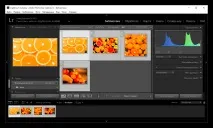
Съвети за групова обработка в Lightroom
За да улесните работата и да спестите време, ето няколко полезни съвета.
-
За да ускорите обработката, запомнете клавишната комбинация за често използвани функции. Можете да разберете тяхната комбинация в главното меню. До всеки инструмент има ключ или негова комбинация.
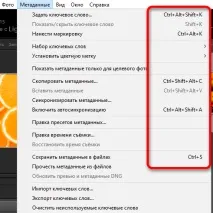
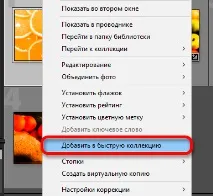
Използвайте сортиране на файлове със софтуерни филтри и система за оценяване. Това ще улесни живота ви, защото можете да се върнете по всяко време към тези снимки, върху които сте работили. За да направите това, отидете в контекстното меню и задръжте курсора на мишката върху „Задаване на рейтинг“.
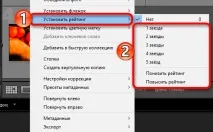
Толкова е лесно да обработвате няколко снимки наведнъж с помощта на пакетна обработка в Lightroom.